Многи процеси на рачунару могу учитати ЦПУ: неки то раде разумно, користећи његову снагу за покретање апликација које захтевају велике ресурсе, док други расипно загревају процесор, док неки софтвер такође може бити злонамеран. Један од упечатљивих примера таквих процеса је рундлл32.еке, чије ћемо разлоге за оптерећење процесора и могуће начине решавања таквих ситуација размотрити касније у чланку.
Зашто рундлл32.еке учитава систем
Сам процес у почетку није шпијунски софтвер (ако не узмете у обзир прикупљање телеметријских података самим Виндовсом) или на било који други начин штетан. Ово је системска апликација одговорна за неколико функција повезаних са проналажењем информација на Интернету. Када систем не успе да пронађе тражене информације на мрежи или ако су нетачно достављене, апликација не престаје да претражује и почиње да изгледа још теже, захтевајући све више ресурса за свој рад. Ово је уопштени опис корена проблема са овим процесом.
Разлог 1: Понуда за надоградњу на Виндовс 10
Корисници оперативног система Виндовс 7 најчешће пате од оптерећења процесора овим процесом, јер је у „седмици“ рундлл32 дизајниран за комуникацију са Мицрософт серверима, укључујући пружање могућности надоградње на Виндовс 10. Стога, због многих пратећих разлога, као што су неквалитетна Интернет веза или проблеми на серверима компаније, са нетачним подацима о подешавањима, процес може радити неефикасно, трошећи ЦПУ. Постоје два начина за решавање настале сложености: надоградња (прелазак) на Виндовс 10 и онемогућавање одговарајуће услуге. Препоручујемо вам да надоградите на првих десет користећи стандардне Виндовс 7 функције или то урадите ручно.
Детаљније: Инсталирајте Виндовс 7 уместо Виндовс 10
Ако не желите да извршите надоградњу, постоји мање радикално решење: морате да онемогућите услугу одговорну за прелазак са једне верзије ОС-а на другу. За ово:
- Откријте „Планер задатака“ кроз претрагу панела "Почетак"... Ако је могуће, препоручујемо да то учините „Покрени име администратора“ како би се избегли сукоби са правима.
- Узастопно кликните левим тастером миша на следеће редове: Библиотека планера задатака > "Виндовс" > Искуство са апликацијом > Процењивач Мицрософт компатибилности и прво кликните на "Да заврши"а затим даље „Онемогући“.
- Од вас ће се можда затражити да потврдите промене које уносите. У овом случају, не брините и притисните "Да"јер ова датотека није критична за ОС.
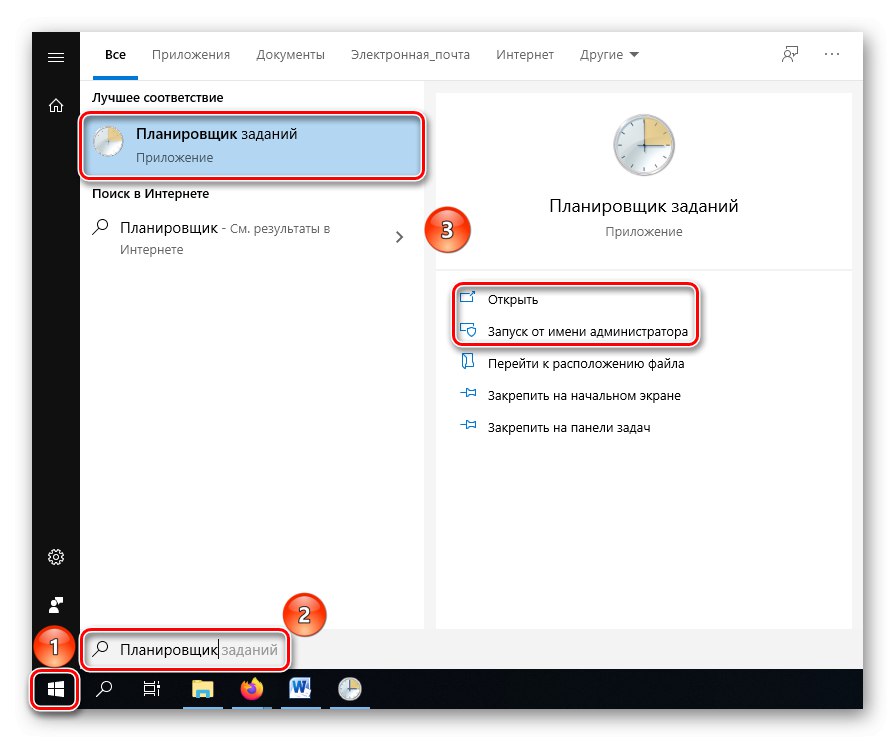
Прочитајте такође:
Покретање планера задатака у оперативном систему Виндовс 10
„Планер задатака“ у оперативном систему Виндовс 7

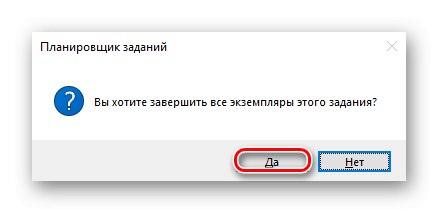
Не збуните се што је алгоритам приказан на примеру Виндовс-а 10, јер за исте радње у „седморици“ нема значајних разлика и тиме се процесом рундлл32.еке можете ослободити оптерећења процесора.
Прочитајте такође: Истраживање планера задатака у оперативном систему Виндовс 7
Напомена: 14. јануара 2020. Мицрософт ће званично укинути подршку за Виндовс 7, што значи да се оптимизација и безбедносна ажурирања више неће издавати широком кругу корисника, што доводи ваш рад у опасност. С тим у вези, надоградња ће дугорочно бити рационалније решење.
Разлог 2: Проналажење материјала за игре
Поред горе наведеног поступка, рундлл32 тражи пратеће материјале, као што су слике и насловнице за игре инсталиране на рачунару, визуелно пунећи Гамес Екплорер, тј Прегледник игара... Будући да претражује на истим Мицрософтовим серверима, многе игре једноставно неће бити пронађене (попут истог Цорсаира или других класика), али ће апликација тврдоглаво претраживати користећи сву снагу процесора. Да бисте зауставили бесплодне и непотребне покушаје система да обогати вашу библиотеку, поступите на следећи начин:
- Кликните на дугме "Почетак"а затим по "Игре".
- У отвореном прозору апликације Прегледник игара Иди на "Опције".
- Преведите вредност подешавања „Ажурирање и вести о играма“ на „Немојте аутоматски проверавати исправке и вести на Интернету, ове операције ће се извршити ручно.“... Поред тога, поништите ознаку „Опције фасцикле игара“„од „Преузми миксеве и слике за инсталиране игре“ и „Прикупите информације о најновијим играма“а затим притисните дугме "У РЕДУ".
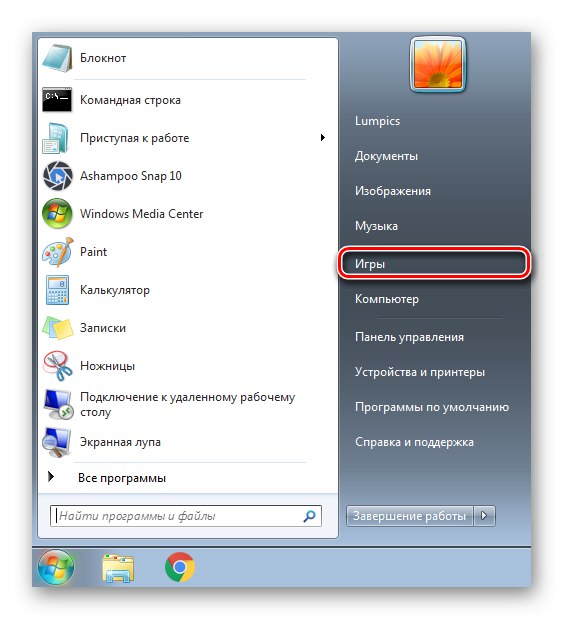
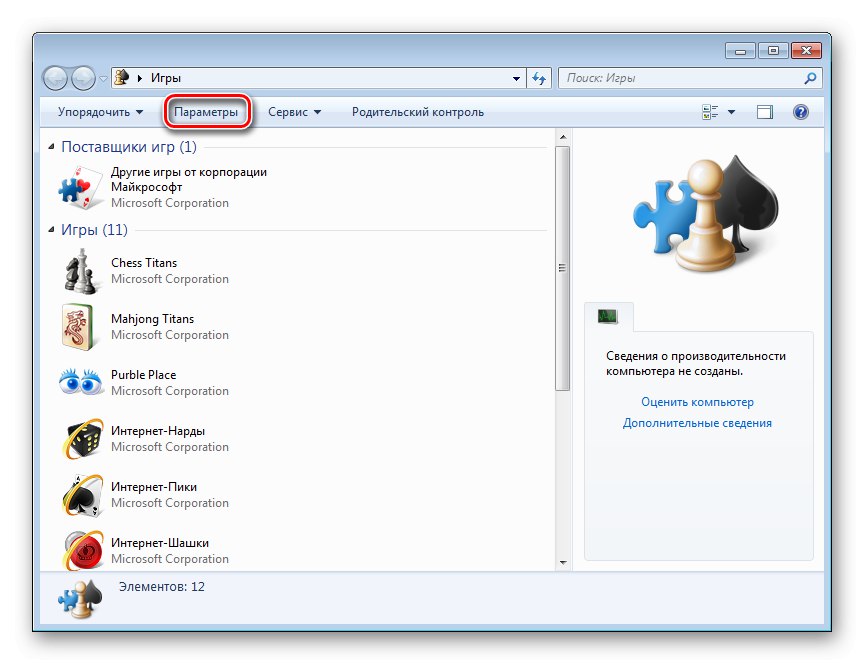
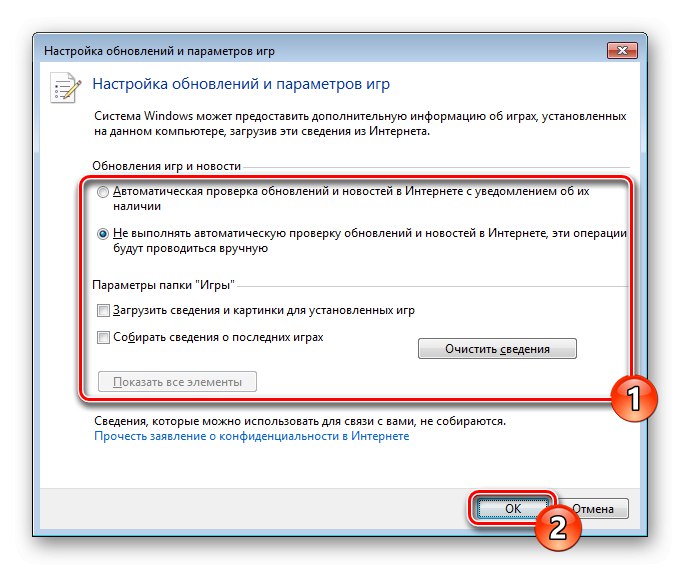
За потпуно поверење, препоручујемо вам да обришете вредност параметра низа "Игре"смештен у фасцикли "СервицеЛоцатион", користећи системску апликацију „Уредник регистра“... Подразумевано постоји веза до Мицрософт Сторе-а и када се рачунар пребаци на њу, почиње да тражи пратеће материјале. Ако га уклоните, рачунар неће моћи да обради задатак, учитавајући процесор.
Прочитајте такође: Како отворити уређивач регистра у оперативном систему Виндовс 7
Ако користите Интернет Екплорер, има смисла видети да ли је прегледач офлајн. Понекад овај режим враћа оптерећење кроз процес рундлл32.
Разлог 3: Инфекција злонамерним елементима
Као и било које друге системске датотеке, рундлл32 вируси могу да користе за своја „мрачна“ дела. Истовремено, сам процес може бити условно „чист“, а злонамерни софтвер ће желети да га опонаша, додатно збуњујући корисника. Да би се утврдило да ли је процес постао вирус или је овај једноставно присвојио своје име, мора се предузети низ мера. Укључује учешће независних програма који дубоко манипулишу регистром, као и помоћне програме за лечење и системске алате за поправљање штете.
Детаљније: Истраживање и уклањање процеса рундлл32.еке
У оквиру овог чланка разматрана су решења из најчешћих разлога зашто рундлл32.еке учитава процесор, а то може бити или одређена апликација за прелазак на Виндовс 10, или прекомерна жеља система да вам пронађе пратећи материјал за игре, али не бисте требали попустити и свеприсутни вируси.